苹果iPhone手机如今是许多人的钟爱,当然也包括小偷。可是手机里有着许多对于我们很重要的东西,例如:亲朋的号码、私密的照片等等。如果,不小心遗失iPhone怎么办?别担心,下面小编就和大家分享实用技巧:苹果手机丢失寻回与数据恢复。
查找iPhone的下落
当你的手机被可恶的小偷偷走时,先别着急。在电脑上打开网页版iCloud,网址:https://www.icloud.com/,登录你的Apple ID.
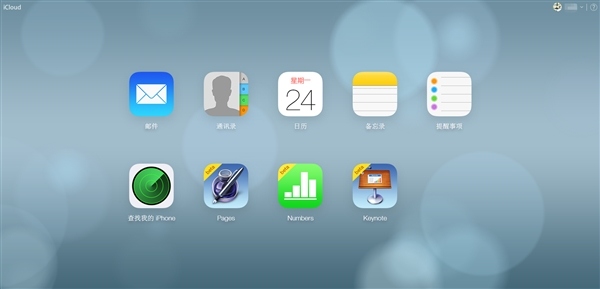
点击左下角的“查找我的iPhone”,选择你的设备,就能在地图上看到你的iPhone在哪里。
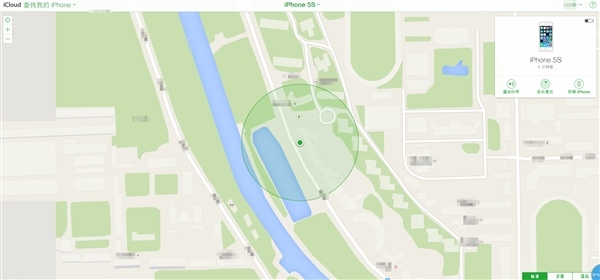
右上角有“播放铃声”、“丢失模式”和“抹掉iPhone”三个选项。点击“播放铃声”后,你的iPhone就会发出响声,警示拿走你手机的人。
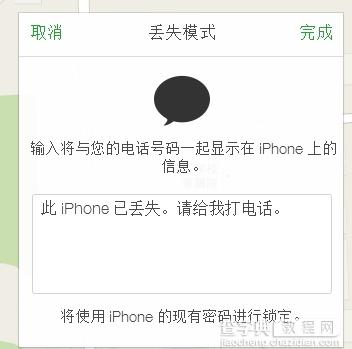
如果点击“丢失模式”,可以输入手机号和想要说的话,这些会显示在你的iPhone上,如果是好心人捡到可以拨通你留下的号码与你联系。
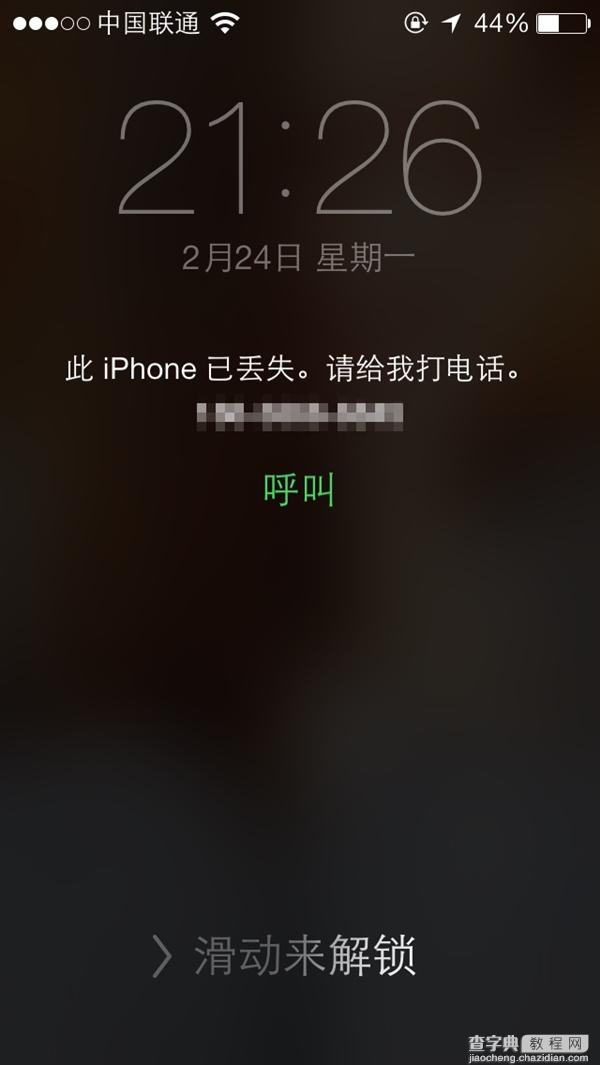
当然,最糟糕的情况就是,手机直接被关机,无法定位。而你的手机中又有很重要的资料害怕泄漏,那就只能忍痛选择“抹掉iPhone”.一旦选择之后,你的iPhone里的所有资料和设置都将清空,手机也无法再被定位。所以不到万不得已,切莫作此选择!
苹果iPhone数据备份与恢复
iCloud是苹果公司的一项云端服务,有了它,你可以随时备份、恢复和清空你的手机资料。下面就来为大家介绍一下iCloud如何备份iPhone的重要资料。
打开你的iphone设备,在“设置-iCloud”里登录你的Apple ID,里面有邮件、通讯录、日历、照片等选项,想你想要备份的选项打开。
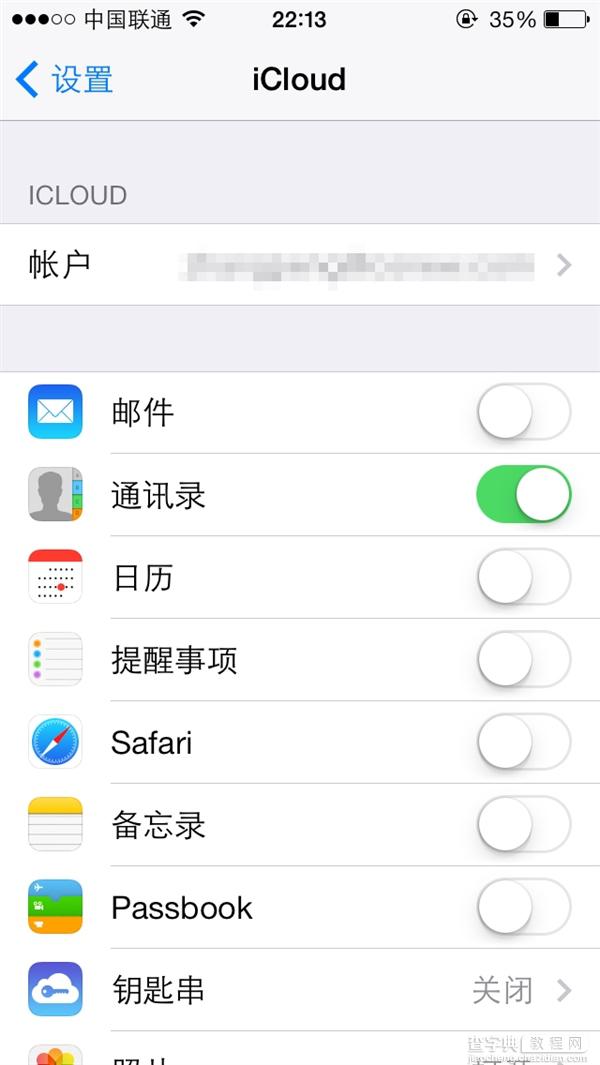
然后点击下方的“储存与备份”,将其中的“iCloud云备份”打开。之后,只要iPhone插入电源、被锁定且连接Wi-Fi时,就会将你选择的那些选项自动备份到iCloud的储存空间。
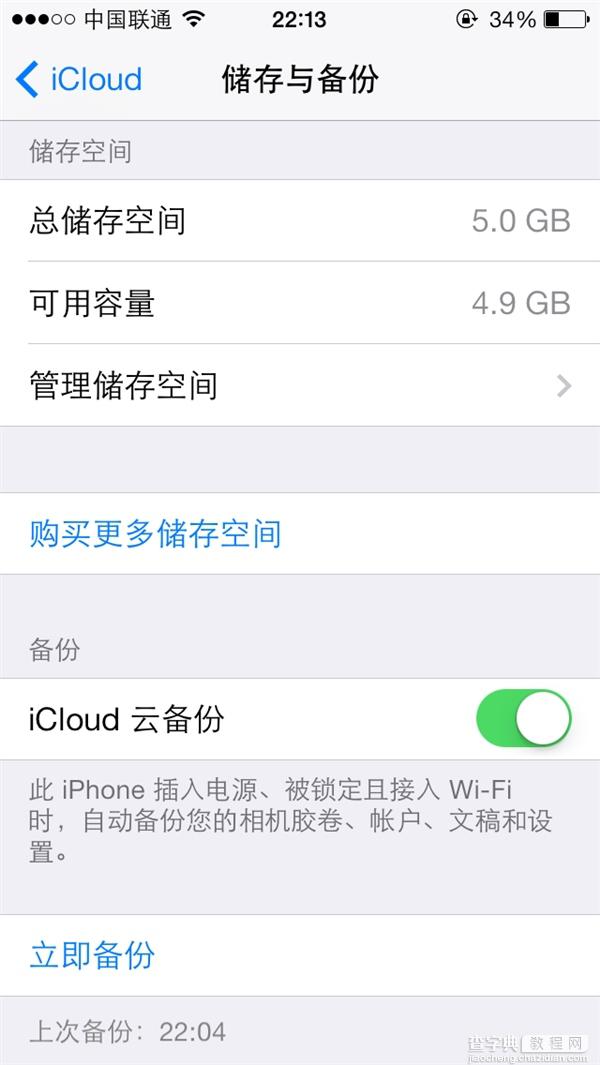
iPhone自带5G储存空间,如果不够用,你可以点击“购买更多储存空间”进行购买。你也可以在“iCloud-储存与备份-管理储存空间”里,删除不必要的备份腾出多余的空间。
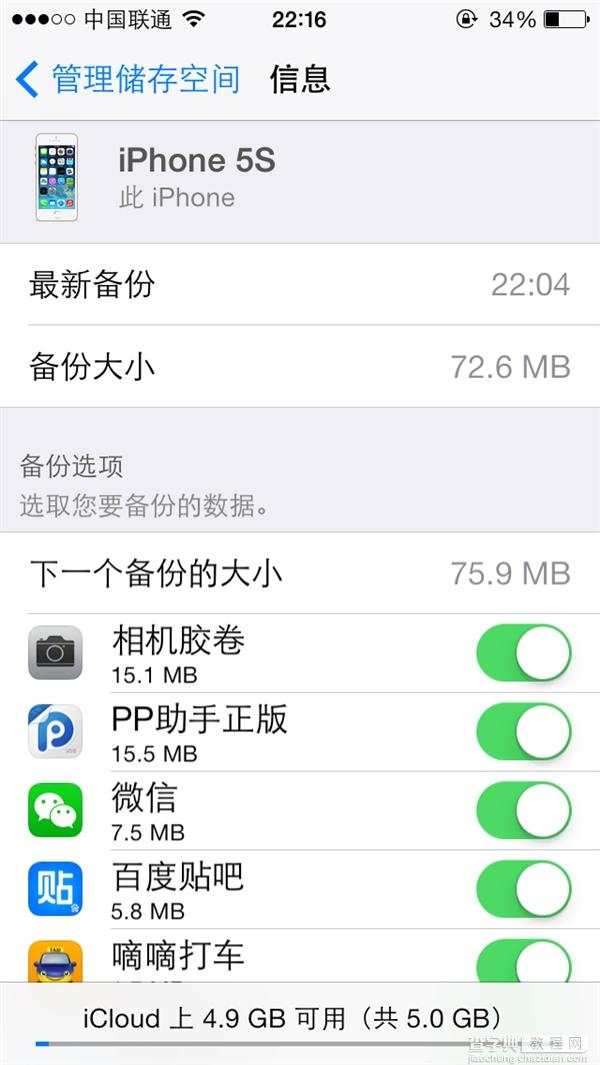
当你的刷机或者更换新设备之后,开机你需要重新激活iPhone,这时候就可以用iCloud来恢复备份,需要连接Wi-Fi.
前几步设置语言、国家、定位等,直到设置Wi-Fi网络时,选择合适的无线网络,然后下一步有“设置为新设备”、“从iCloud云备份恢复”和“从iTunes备份恢复”三个选项,选择“从iCloud云备份恢复”,然后设备就会连接服务器下载数据进行恢复。
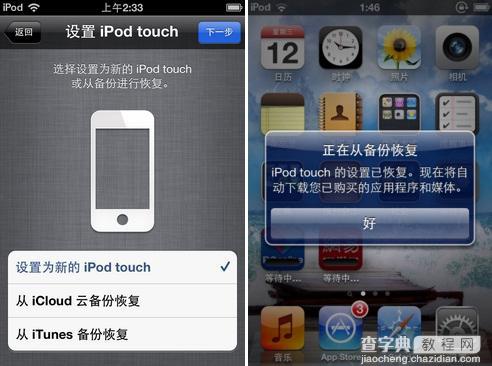
既然是云备份恢复,当然得连接网络并登陆自己的Apple ID,填好Apple ID和密码之后,点“下一步”并同意条款。就能看到自己在iCloud上的所有备份,选择要恢复的一个,点“恢复”,设备即可从iCloud中下载备份到机子上进行恢复(恢复速度和网速有关)。
恢复完成之后,手机就和备份之前是一样的状态了,所有的软件,包括其中保存的数据(如账号和密码等)都能继续使用,十分方便。


